Lines
Use the tool to create curve graphics from a set of selected points or nodes. The generated curve graphics can be used to setup 2D rigid to rigid contact or advanced joints, such as point to curve or curve to curve joints. Based on the selected set of points or nodes belonging to a file graphic or CAD graphic, this tool creates a 3D cartesian curve and a curve graphic.
Create Curve From Points/Nodes/Edges/Faces
Create Curve From Points/Nodes/Edges/Facesマクロを使用すると、選択したポイント群または節点群からカーブグラフィックスを作成できます。また、CADGraphicsによる表現とした形状のエッジまたはフェイスからカーブを抽出できます。
Create Curve From Points/Nodes
ポイントまたは節点を使用してカーブのグラフィックスを作成するには、ドロップダウンメニューのPoints/Nodesオプションを使用します。

Figure 1. ポイントまたは節点からカーブグラフィックスを作成するマクロ
| オプション | 詳細 |
|---|---|
| System | Systemコレクターを使用して、カーブのグラフィックスの配置先とするシステムを選択します。 |
| Body | Bodyコレクターを使用して、カーブグラフィックスが関連付けされるボディを選択します。 |
| Labels | 自動的に作成されるカーブグラフィックスとカーブの接頭子を入力します。 |
| Open/Closed curve | カーブの端点を開いておくか、または、最初と最後のポイント / 節点を自動的に結ぶことにより閉じたカーブを生成します。 |
| Point/Node | Point/Nodeコレクターを使用して、カーブの生成に使用されるポイント / 節点を選択します。 パネルリストからポイント / 節点の単独または複数の選択を削除するには、Removeボタンを使用します。 パネルで選択済みのリストから削除するポイント群または節点群を素早く選択できるように、All |
| Create | ポイント / 節点の選択を完了し、その他カーブに関した詳細設定を与えた後、このマクロを実行してカーブとグラフィックスを生成するには、Createボタンを使用します。 |
エッジまたはフェイスを基にしたカーブの作成

Figure 2. エッジまたはフェイスからカーブのグラフィックスを作成するマクロ
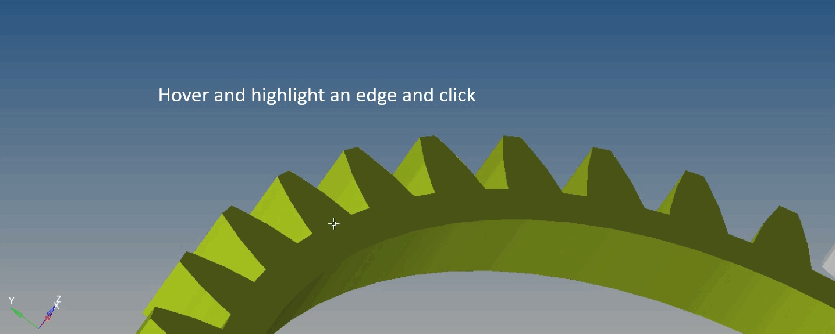
Figure 3. エッジを基にしたカーブのグラフィックスの作成
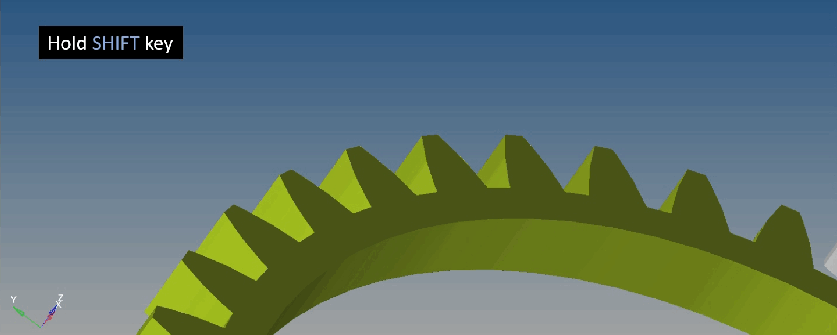
Figure 4. 一連のエッジを基にしたカーブのグラフィックスの作成
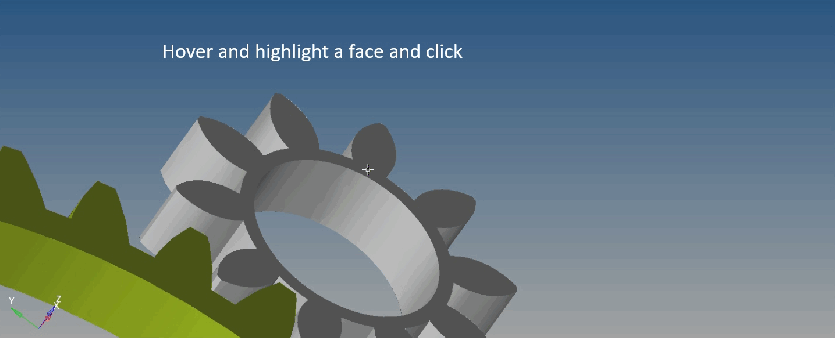
Figure 5. 形状のフェイスを形成するエッジを基にした閉じたカーブのグラフィックスの作成